삼성 갤럭시 핸드폰을 사용하고 있다면 간편한 잠금해제를 위해서 지문 인증을 사용할 수 있습니다. 우선 사용하는 갤럭시 기기가 생체 인증 사용이 가능해야지만 설정할 수 있으며 지문 등록을 해주시면 잠금화면 해제와 이용 중인 앱의 인증용으로도 사용해볼 수 있습니다. 지문 등록하기 전에 비밀번호나 핀(PIN) 번호를 먼저 등록하고 해당 번호를 잊어버리지 않도록 합니다.
전원 부팅할 때나 지문 인식이 제대로 안될 때 비밀번호나 핀 번호 입력이 필요하기 때문입니다. 그리고 갤럭시 휴대폰 잠금화면 보안을 위해서 일정한 시간이 지나게 되면 지문 인식 대신 휴대폰 비밀번호나 핀번호를 입력해야지만 잠금화면을 해제할 수 있습니다. 얼굴 인식을 사용하고 있다면 하루 24시간 정도이며 지문 인식은 3일(72시간) 정도 되니 이점 유의하시고 비밀번호와 핀 번호는 꼭 기억해 두시면 되겠습니다.
갤럭시 지문인식 안됨 일 때
드물긴 하지만 액정 보호 필름을 부착해서 사용하는 경우에 지문 인식률이 떨어질 수 있습니다.
부착하기 전에 지문 인증이 정상적으로 되는지 확인 후 부착하시고 부착 후 인식이 잘 안된다면 액정 보호 필름을 교체하시면 될 겁니다. 아니면 지문 등록을 다시 해주거나 손가락에 물이나 이물질이 묻었는지 확인해보거나 지문 인증하는 화면 센서 부분에 스크래치 등 흠집이 있는지 확인해 봅니다.
갤럭시 지문등록 방법
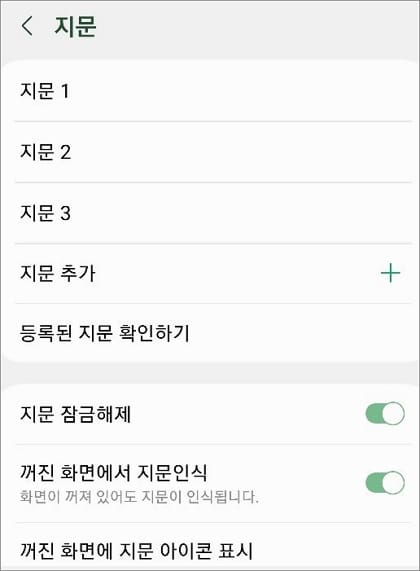
설정 앱에서 화면 아래쪽으로 내려가 보시면 “보안 및 개인정보 보호” 메뉴가 있습니다. 해당 화면 보안 항목에서 생체 인식을 터치하고 지문에서 등록하시면 됩니다. 화면에 표시된 원 모양 안쪽에 손가락 지문을 움직여 가면서 누른 채 인식을 반복적으로 계속 시켜 줍니다.(100%까지) 원활한 등록이 진행되지 않는다면 다른 손가락으로 등록을 진행해 봅니다. 지문은 여러 개 등록이 가능하며 지문 잠금해제, 꺼진 화면에서 지문 인식, 꺼진 화면에 지문 아이콘 표시, 잠금 해제할 때 애니메이션 적용 등의 설정을 해줄 수 있습니다. 등록된 지문은 언제든지 삭제가 가능하며 새로 등록할 수도 있습니다.
잠금화면 지문 설정
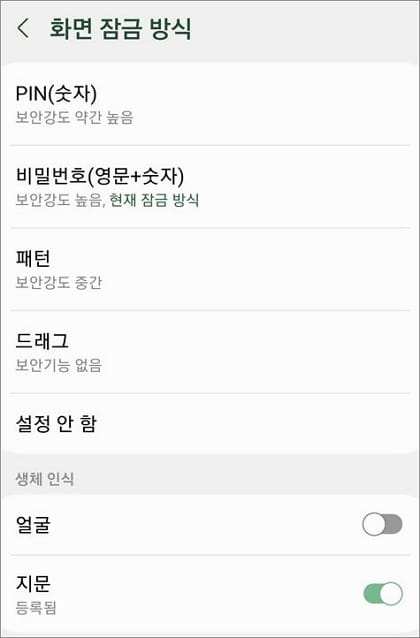
설정 앱에서 잠금화면 메뉴에 들어갑니다. 맨 위에 화면 잠금 방식 메뉴를 터치하고 비밀번호 입력합니다. 생체 인식에 지문 버튼을 활성화 시켜줍니다.